
Πίνακας περιεχομένων:
- Βήμα 1: Απαιτείται υλικό και λογισμικό
- Βήμα 2: Βήματα για την αποστολή δεδομένων στην πλατφόρμα δόνησης και θερμοκρασίας Labview χρησιμοποιώντας τον αισθητήρα ασύρματης δόνησης και θερμοκρασίας IoT μεγάλης εμβέλειας και ασύρματο πλέγμα μόντεμ μεγάλης εμβέλειας με διεπαφή USB
- Βήμα 3: Μεταφόρτωση του κώδικα στο ESP32 χρησιμοποιώντας το Arduino IDE:
- Βήμα 4: Έξοδος σειριακής οθόνης:
- Βήμα 5: Κάνοντας το Ubidot να λειτουργήσει:
- Βήμα 6: Δημιουργήστε πίνακα ελέγχου στο Ubidots:
- Συγγραφέας John Day [email protected].
- Public 2024-01-30 08:32.
- Τελευταία τροποποίηση 2025-01-23 14:39.

Η δόνηση είναι πραγματικά μια κίνηση-ή-μια ταλάντωση-μηχανών και εξαρτημάτων σε μηχανοκίνητα gadget. Οι δονήσεις στο βιομηχανικό σύστημα μπορεί να είναι σύμπτωμα ή κίνητρο μιας ταλαιπωρίας ή μπορεί να σχετίζονται με την καθημερινή λειτουργία. Για παράδειγμα, οι ταλαντευόμενες λειαντικές μηχανές και τα δονητικά πτερύγια εξαρτώνται από τη δόνηση που εμφανίζεται. Οι κινητήρες και τα εργαλεία εσωτερικής καύσης κινούνται, και πάλι, αντιμετωπίζουν μια σίγουρη ποσότητα αναπόφευκτων κραδασμών. Η δόνηση μπορεί να συνεπάγεται ταλαιπωρία και αν δεν ελεγχθεί μπορεί να προκαλέσει βλάβη ή επιταχυνόμενη επιδείνωση. Η δόνηση μπορεί να προκύψει από έναν ή επιπλέον παράγοντες ανά πάσα στιγμή, με το μέγιστο όχι ασυνήθιστο να είναι ανισορροπία, κακή ευθυγράμμιση, ένδυση και χαλαρότητα.
Σε αυτό το έργο, εισάγουμε τον ασύρματο αισθητήρα κραδασμών και θερμοκρασίας Long Range IoT Industrial της NCD, με εύρος έως και 2 Mile χρησιμοποιώντας αρχιτεκτονική ασύρματης δικτύωσης πλέγματος. Ενσωματώνοντας έναν αισθητήρα δόνησης και θερμοκρασίας 16-bit ακριβείας, αυτή η συσκευή μεταδίδει υψηλής ακρίβειας δεδομένα κραδασμών και θερμοκρασίας σε διαστήματα καθορισμένα από τον χρήστη. Έχει διαφορετική εφαρμογή:
- Μεταλλουργικός
- Παραγωγή ηλεκτρικής ενέργειας
- Εξόρυξη
- Φαγητο και ΠΟΤΟ
Βήμα 1: Απαιτείται υλικό και λογισμικό



Απαιτούμενο υλικό:
- NCD ESP32 IoT WiFi BLE Module με ενσωματωμένο USB
- Αισθητήρας ασύρματης δόνησης και θερμοκρασίας NCD IoT μεγάλης εμβέλειας
- Μοντέμ ασύρματου πλέγματος NCD Long Range με διεπαφή USB
Απαιτείται λογισμικό:
- Arduino IDE
- Βοηθητικό πρόγραμμα LabView
- Ubidots
Βιβλιοθήκη που χρησιμοποιήθηκε:
- Βιβλιοθήκη PubSubClient
- Wire.h
Βήμα 2: Βήματα για την αποστολή δεδομένων στην πλατφόρμα δόνησης και θερμοκρασίας Labview χρησιμοποιώντας τον αισθητήρα ασύρματης δόνησης και θερμοκρασίας IoT μεγάλης εμβέλειας και ασύρματο πλέγμα μόντεμ μεγάλης εμβέλειας με διεπαφή USB
- Πρώτον, χρειαζόμαστε μια βοηθητική εφαρμογή Labview που είναι το αρχείο ncd.io Wireless Vibration and Temperature Sensor.exe στο οποίο μπορούν να προβληθούν δεδομένα.
- Αυτό το λογισμικό Labview θα λειτουργεί μόνο με τον ασύρματο αισθητήρα θερμοκρασίας δόνησης ncd.io.
- Για να χρησιμοποιήσετε αυτό το περιβάλλον χρήστη, θα χρειαστεί να εγκαταστήσετε τα ακόλουθα προγράμματα οδήγησης Εγκατάσταση κινητήρα χρόνου εκτέλεσης από εδώ 64bit Driver
- Πρόγραμμα οδήγησης 32bit
- Εγκαταστήστε το πρόγραμμα οδήγησης NI Visa
- Εγκαταστήστε το LabVIEW Engine-Time Engine και το NI-Serial Runtime
- Οδηγός έναρξης για αυτό το προϊόν.
Βήμα 3: Μεταφόρτωση του κώδικα στο ESP32 χρησιμοποιώντας το Arduino IDE:
- Καθώς το esp32 είναι ένα σημαντικό μέρος για τη δημοσίευση των δεδομένων δόνησης και θερμοκρασίας στο Ubidots.
- Κατεβάστε και συμπεριλάβετε τη βιβλιοθήκη PubSubClient και τη βιβλιοθήκη Wire.h.
#περιλαμβάνω
#συμπεριλάβω #συμπεριλάβω
Πρέπει να εκχωρήσετε τα μοναδικά Ubidots TOKEN, MQTTCLIENTNAME, SSID (Όνομα WiFi) και τον κωδικό πρόσβασης του διαθέσιμου δικτύου
#define WIFISSID "xyz" // Τοποθετήστε το WifiSSID σας εδώ
#define PASSWORD "xyz" // Βάλτε τον κωδικό πρόσβασης wifi σας εδώ #define TOKEN "xyz" // Τοποθετήστε το TOKEN των Ubidots #define MQTT_CLIENT_NAME "xyz" // Όνομα πελάτη MQTT
Ορίστε τη μεταβλητή και το όνομα της συσκευής στα οποία θα σταλούν τα δεδομένα στους ubidots
#define VARIABLE_LABEL "sensor" // Assing the variable label
#define VARIABLE_LABEL1 "AdcValue" #define VARIABLE_LABEL2 "Μπαταρία" #define VARIABLE_LABEL3 "RMS_X" #define VARIABLE_LABEL4 "RMS_Y" #define DEVICE_LABEL "τη συσκευή esp32" //
Χώρος αποθήκευσης αξιών για αποστολή:
char str_sensor [10];
char str_sensorbat [10]; char str_sensorAdc [10]; char str_sensorRmsx [10]; char str_sensorRmsy [10];
Κωδικός για τη δημοσίευση δεδομένων σε ubidots:
sprintf (θέμα, "%s", ""); // Καθαρίζει το περιεχόμενο του θέματος
sprintf (θέμα, "%s%s", "/v1.6/devices/", DEVICE_LABEL); sprintf (ωφέλιμο φορτίο, "%s", ""); // Καθαρίζει το περιεχόμενο ωφέλιμου φορτίου sprintf (ωφέλιμο φορτίο, "{"%s / ":", VARIABLE_LABEL); // Προσθέτει τη μεταβλητή ετικέτα sprintf (ωφέλιμο φορτίο, " %s {" value / ": %s", ωφέλιμο φορτίο, str_sensor); // Προσθέτει την τιμή sprintf (ωφέλιμο φορτίο, "%s}}", ωφέλιμο φορτίο); // Κλείνει τις αγκύλες του λεξικού client.publish (θέμα, ωφέλιμο φορτίο).
- Συγκεντρώστε και ανεβάστε τον κώδικα Ncd_vibration_and_temperature.ino.
- Για να επαληθεύσετε τη συνδεσιμότητα της συσκευής και τα δεδομένα που αποστέλλονται, ανοίξτε τη σειριακή οθόνη. Εάν δεν εμφανιστεί απάντηση, δοκιμάστε να αποσυνδέσετε το ESP32 και, στη συνέχεια, συνδέστε το ξανά. Βεβαιωθείτε ότι ο ρυθμός baud της Σειριακής οθόνης έχει οριστεί στον ίδιο ρυθμισμένο στον κωδικό 115200.
Κώδικας:
Βήμα 4: Έξοδος σειριακής οθόνης:

Βήμα 5: Κάνοντας το Ubidot να λειτουργήσει:



- Δημιουργήστε το λογαριασμό στο Ubidots.
- Μεταβείτε στο προφίλ μου και σημειώστε το διακριτικό κλειδί που είναι ένα μοναδικό κλειδί για κάθε λογαριασμό και επικολλήστε το στον κωδικό ESP32 πριν από τη μεταφόρτωση.
- Προσθέστε μια νέα συσκευή στο όνομα πίνακα ελέγχου ubidot esp32.
- Τώρα θα πρέπει να δείτε τα δημοσιευμένα δεδομένα στο λογαριασμό σας στο Ubidots, μέσα στη συσκευή που ονομάζεται "ESP32".
- Μέσα στη συσκευή δημιουργήστε έναν νέο αισθητήρα ονόματος μεταβλητής στον οποίο θα εμφανίζεται η ένδειξη θερμοκρασίας.
- Τώρα μπορείτε να προβάλετε τα δεδομένα θερμοκρασίας και άλλων αισθητήρων που εμφανίστηκαν προηγουμένως στη σειριακή οθόνη. Αυτό συνέβη επειδή η τιμή των διαφορετικών ενδείξεων αισθητήρων μεταβιβάζεται ως συμβολοσειρά και αποθηκεύεται στη μεταβλητή και δημοσιεύεται στη μεταβλητή μέσα στη συσκευή esp32.
Βήμα 6: Δημιουργήστε πίνακα ελέγχου στο Ubidots:


- Μεταβείτε στον πίνακα ελέγχου επιλογής δεδομένων.
- Το εσωτερικό ταμπλό δημιουργεί διαφορετικά widget.
- Προσθέστε νέα γραφικά στοιχεία στην οθόνη του πίνακα ελέγχου.
Συνιστάται:
DIY Long Distance Best Friend Lights: 4 βήματα (με εικόνες)

DIY Long Distance Best Friend Lights: Έφτιαξα συγχρονισμένα φώτα μεγάλων αποστάσεων γνωστά ως " Καλύτερος φίλος " λάμπες. Αυτό σημαίνει απλώς ότι διατηρούνται σε συγχρονισμό με το τρέχον χρώμα της άλλης λάμπας. Έτσι, αν αλλάζατε τη μία λάμπα πράσινη, λίγο μετά η άλλη λάμπα θα γινόταν γκρι
Super Long καλώδιο Ethernet: 6 βήματα
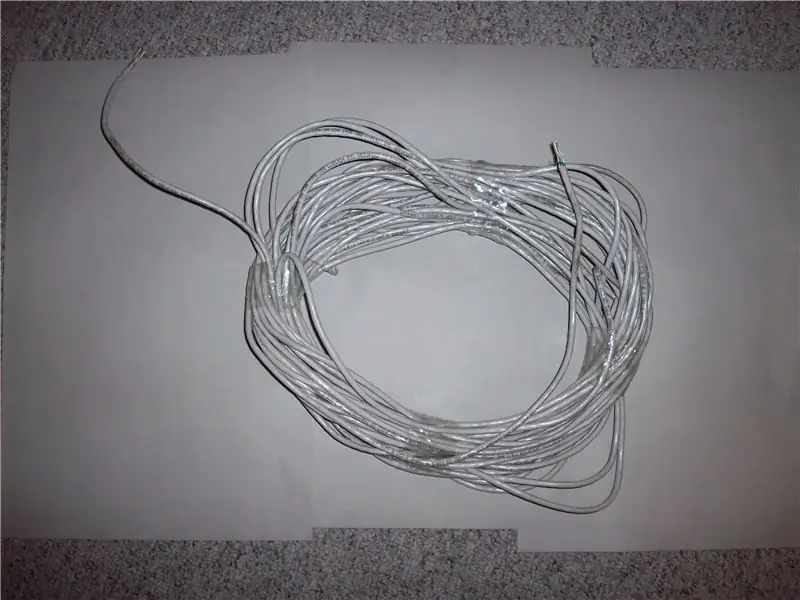
Σούπερ μακρύ καλώδιο Ethernet: Έχετε ένα πολύ μακρύ καλώδιο. 5 που καλύπτεται χωρίς άκρες, αν το κάνετε, μπορώ να σας δείξω έναν εύκολο τρόπο χρήσης αυτού του μεγάλου καλωδίου για ένα πραγματικά μεγάλο καλώδιο Ethernet υψηλής ταχύτητας
